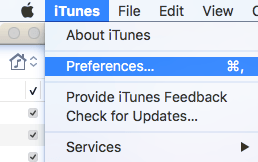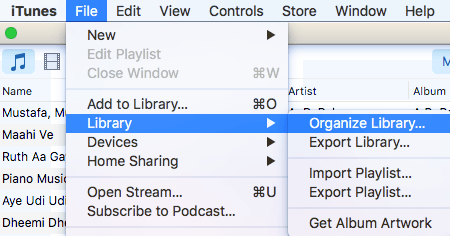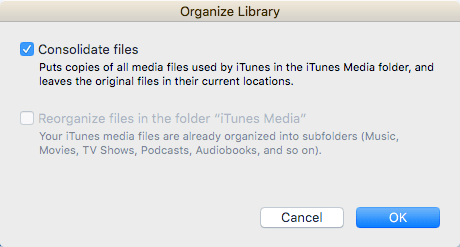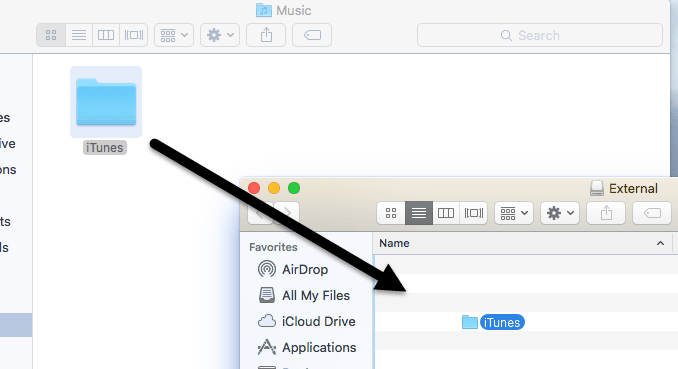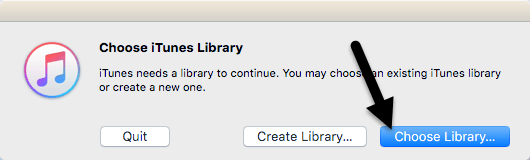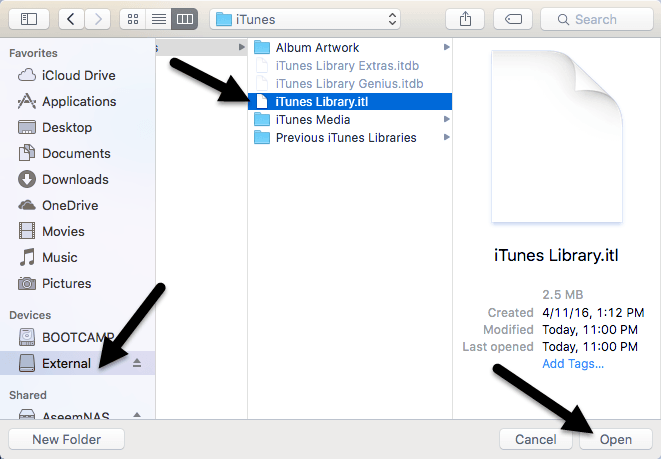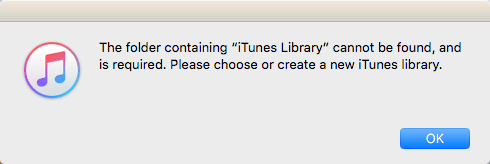Știați că a fost posibil să mutați biblioteca iTunes pe un hard disk extern? Dacă aveți un spațiu scăzut și aveți o mulțime de medii care pur și simplu nu pot fi stocate utilizând iCloud, atunci o opțiune extraordinară este să mutați totul pe o unitate USB externă.
Eu personal nu folosesc niciodată iTunes, dar știu o mulțime de oameni care păstrează toate muzica lor și filmele stocate pe computerul lor. Eu personal găsesc mult mai ușor să streaming conținut de la iCloud și să utilizați iTunes Match sau Apple Music pentru a asculta muzica mea. Cu toate acestea, dacă utilizați iTunes pentru gestionarea de muzică nu în iTunes sau fișiere video de acasă, etc ., atunci într-adevăr nu aveți de ales decât să stocați conținutul local. În acest articol, vă voi arăta cum puteți muta cu ușurință întreaga bibliotecă iTunes pe o unitate externă.
Condiții preliminare
Înainte de a face orice deplasare de date, trebuie să vă asigurați că totul este bine memorat local. Deschideți iTunes și faceți clic pe iTunes - Preferințeîn bara de navigare din OS X sau pe pictograma mică din partea stângă sus a Windows.
Faceți clic pe fila Complexși verificați dacă Locația folderului iTunes Mediacare ar trebui să fie Utilizatori / Nume de utilizator / Muzică / iTunes / iTunes Media.
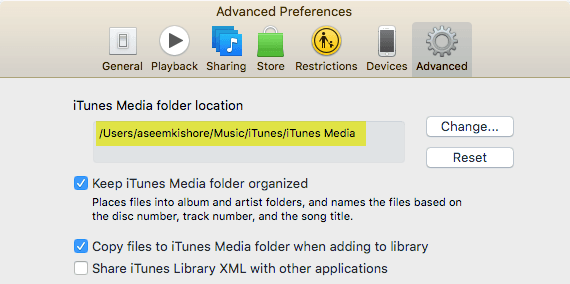 , notează-le, pentru că acolo trebuie să mergeți când trebuie să mutați datele. Apoi, pe un Mac, faceți clic pe Fișierdin bara de navigare, apoi pe Bibliotecăși alegeți Organizați biblioteca. În Windows, trebuie să apăsați CTRL + B sau să apăsați tasta ALT pentru a vedea mai întâi meniul de navigare.
, notează-le, pentru că acolo trebuie să mergeți când trebuie să mutați datele. Apoi, pe un Mac, faceți clic pe Fișierdin bara de navigare, apoi pe Bibliotecăși alegeți Organizați biblioteca. În Windows, trebuie să apăsați CTRL + B sau să apăsați tasta ALT pentru a vedea mai întâi meniul de navigare.
acesta va afișa un alt dialog în care veți vedea o casetă de selectare pentru consolidarea tuturor fișierelor media. Ar trebui să faceți acest lucru doar pentru a vă asigura că totul este stocat acolo înainte de a face această mișcare.
Verificați Consolidarea fișierelorși dați clic pe OK. Acum, că am finalizat aceste două sarcini, putem trece la procesul real de mutare a bibliotecii.
Mutați Biblioteca iTunes
Continuați și închideți iTunes în acest moment și conectați-vă hard disc extern. Acum navigați la folderul Music iTunes de pe computer. Pentru utilizatorii de Mac, deschideți Finderși dați clic pe Muzicădin lista din stânga a comenzilor rapide.
p>
În Windows, accesați locația listată în fila Avansat, care ar trebui să fie C: \ Users \ UserName \ Music \. În interior, ar trebui să vedeți un folder numit iTunes. Continuați și copiați acest director la rădăcina hard diskului dvs. extern prin glisarea și plasarea acestuia.
În funcție de cât de mare este biblioteca dvs. iTunes și viteza de conectare la rețea, acest proces va dura probabil cel mai mult timp. Rețineți că ar trebui să copiați biblioteca, să nu o mutați. Într-un moment ulterior, vom șterge copia locală. Odată ce copia a fost terminată, trebuie să deschideți iTunes într-un mod special.
Pe un Mac, țineți apăsată tasta Opțiuneși faceți clic pe iTunes din doc. În Windows, țineți apăsată tasta SHIFTși apoi faceți dublu clic pentru a deschide iTunes. Când faceți acest lucru, veți primi un dialog înainte de încărcarea iTunes.
Din cele două opțiuni doriți să dați clic pe Alegeți Biblioteca. Acum navigați la hard disk-ul extern și deschideți folderul iTunes. Acolo veți găsi un fișier iTunes.itl, pe care doriți să îl selectați, apoi faceți clic pe Deschideți.
Dacă totul a mers bine, iTunes ar trebui să se încarce cu toată biblioteca dvs. enact! Ar trebui să puteți vedea toate fișierele media și să le redați. În acest moment, putem elimina copia locală a bibliotecii iTunes. Pentru a face acest lucru, ar trebui mai întâi să închideți iTunes și apoi să scoateți hard diskul extern. Acum, ștergeți întregul dosar iTunes stocat pe computerul dvs. Dacă deschideți iTunes fără a reconecta hard-ul extern, veți primi un mesaj de eroare care să indice că biblioteca nu a putut fi găsită.
Faceți clic pe OKși apoi pe Renunțați. Conectați unitatea și apoi deschideți iTunes și ar trebui să fiți bine să mergeți. În ansamblu, procesul este destul de clar și nu trebuie să vă confruntați cu probleme majore. Singura problemă în care am intrat a fost că am folosit un Synology NAS pentru a stoca biblioteca iTunes și dacă NAS m-am culcat, deschiderea iTunes ar eșua. În cele din urmă, a trebuit să schimb setările pentru ca SNC-ul meu să fie mereu.
Altceva, totul a funcționat bine. Atunci când importem noi medii în biblioteca mea, fișierele au fost copiate în locația externă și nu în calculatorul meu local. Dacă întâmpinați o problemă în care unele fișiere sunt copiate pe computerul dvs. local, doar consolidați fișierele așa cum am menționat mai sus. Dacă aveți întrebări, nu ezitați să comentați. Bucurați-vă!